
Სარჩევი:
- ნაბიჯი 1: რაც დაგჭირდებათ
- ნაბიჯი 2: წრე - გამგზავნი
- ნაბიჯი 3: წრე - მიმღები
- ნაბიჯი 4: დაიწყეთ Visuino და შეარჩიეთ Arduino UNO დაფის ტიპი
- ნაბიჯი 5: გამგზავნი - Visuino– ს კომპონენტების დამატება, დაყენება და დაკავშირება
- ნაბიჯი 6: მიმღები - Visuino– ში დამატება და დაყენება კომპონენტები
- ნაბიჯი 7: მიმღები - Visuino Connect კომპონენტებში
- ნაბიჯი 8: შექმენით, შეადგინეთ და ატვირთეთ Arduino კოდი
- ნაბიჯი 9: თამაში
- ავტორი John Day [email protected].
- Public 2024-01-30 10:15.
- ბოლოს შეცვლილი 2025-06-01 06:09.

ამ გაკვეთილში ჩვენ ვისწავლით თუ როგორ უნდა გავაკეთოთ დისტანციური ამინდის სადგური ორი dht სენსორის, HC12 მოდულისა და I2C LCD ეკრანის გამოყენებით.
Უყურე ვიდეოს!
ნაბიჯი 1: რაც დაგჭირდებათ




- 2X HC-12 მოდული
- I2C LCD ჩვენება 4X20
- 2 DHT სენსორი (ჩვენს პროექტში ჩვენ ვიყენებთ DHT11, DHT22)
- 2X Arduino UNO (ან სხვა Arduino)
- პურის დაფა
- ჯუმბერის მავთულები
- Visuino პროგრამული უზრუნველყოფა: ჩამოტვირთეთ Visuino
ნაბიჯი 2: წრე - გამგზავნი

- შეაერთეთ HC-12 პინი [VCC] არდუინოს პინთან [5V]
- შეაერთეთ HC-12 პინი [GND] არდუინოს პინთან [GND]
- შეაერთეთ HC-12 პინი [TX] არდუინოს პინთან [RX]
- შეაერთეთ HC-12 პინი [RX] არდუინოს პინთან [TX]
- შეაერთეთ DHT22 (ან ნებისმიერი სხვა DHT სენსორი) pin Arduino ციფრულ პინთან 3
- შეაერთეთ DHT22 pin VCC (+) Arduino pin 5V- თან
- შეაერთეთ DHT22 pin GND (-) Arduino pin GND- თან
შენიშვნა: დარწმუნდით, რომ გათიშეთ Arduino pin [RX] ვიზუინოში კოდის ატვირთვისას და მისი ატვირთვის შემდეგ ხელახლა დაუკავშირდით მას.
ნაბიჯი 3: წრე - მიმღები

- შეაერთეთ HC-12 პინი [VCC] არდუინოს პინთან [5V]
- შეაერთეთ HC-12 პინი [GND] არდუინოს პინთან [GND]
- შეაერთეთ HC-12 პინი [TX] არდუინოს პინთან [RX]
- შეაერთეთ HC-12 პინი [RX] არდუინოს პინთან [TX]
- შეაერთეთ LCD ეკრანის პინი [VCC] არდუინოს პინთან [5V]
- შეაერთეთ LCD ეკრანის პინი [GND] არდუინოს პინთან [GND]
- შეაერთეთ LCD ეკრანის პინი [SDA] არდუინოს პინთან [SDA]
- შეაერთეთ LCD ეკრანის პინი [SCL] არდუინოს პინთან [SCL]
- შეაერთეთ DHT11 (ან ნებისმიერი სხვა DHT სენსორი) pin Arduino ციფრულ პინთან 2
- შეაერთეთ DHT11 pin VCC (+) Arduino pin 5V- თან
- შეაერთეთ DHT11 pin GND (-) Arduino pin GND- თან
შენიშვნა: დარწმუნდით, რომ გათიშეთ Arduino pin [RX] ვიზუინოში კოდის ატვირთვისას და მისი ატვირთვის შემდეგ ხელახლა დაუკავშირდით მას.
ნაბიჯი 4: დაიწყეთ Visuino და შეარჩიეთ Arduino UNO დაფის ტიპი


Visuino: https://www.visuino.eu ასევე უნდა იყოს დაინსტალირებული. ჩამოტვირთეთ უფასო ვერსია ან დარეგისტრირდით უფასო საცდელად.
ვიზუინოს დაწყება, როგორც ნაჩვენებია პირველ სურათზე, დააწკაპუნეთ ღილაკზე "ინსტრუმენტები" Arduino კომპონენტზე (სურათი 1) ვიზუინოში, როდესაც დიალოგი გამოჩნდება, აირჩიეთ "Arduino UNO" როგორც ნაჩვენებია სურათზე 2
ნაბიჯი 5: გამგზავნი - Visuino- ს კომპონენტების დამატება, დაყენება და დაკავშირება




- დაამატეთ "პულსის გენერატორი" კომპონენტი და თვისებების ფანჯარაში დააყენეთ სიხშირე 5 ჰც
- დაამატეთ კომპონენტი "ტენიანობა და თერმომეტრი DHT11/21/22/AM2301" და თვისებების ფანჯარაში აირჩიეთ ტიპი, ჩვენს შემთხვევაში მისი DHT22
- დაამატეთ "ანალოგი ანალოგიურ მასივს" და თვისებების ფანჯარაში დააყენეთ შეყვანის ქინძისთავები 2 -ზე
- დაამატეთ "პაკეტის" კომპონენტი, ორჯერ დააწკაპუნეთ მასზე და ელემენტების ფანჯარაში გადაიტანეთ "ანალოგური მასივი" მარცხნივ, შემდეგ დახურეთ ელემენტების ფანჯარა.
- შეაერთეთ PulseGenerator1 pin Out HumidityThermometer 1 pin საათი და Packet 1 pin საათი
- შეაერთეთ HumidityThermometer 1 pin სენსორი Arduino ციფრულ პინთან 3
- შეაერთეთ HumidityThermometer1 pin ტემპერატურა AnalogToAnalogArray 1 pin [0] და pin საათი
- შეაერთეთ HumidityThermometer 1 pin Humidity to AnalogToAnalogArray 1 pin [1] და pin საათი
- შეაერთეთ AnalogToAnalogArray1 Packet1> Analog Array1 pin In
- შეაერთეთ Packet1 Pin Out Arduino Serial [0] pin In- თან
ნაბიჯი 6: მიმღები - Visuino- ში დამატება და დაყენება კომპონენტები




- დაამატეთ "პულსის გენერატორი" კომპონენტი და თვისებების ფანჯარაში დააყენეთ სიხშირე 5 -ზე
- დაამატეთ კომპონენტი "ტენიანობა და თერმომეტრი DHT11/21/22/AM2301" და თვისებების ფანჯარაში დააყენეთ ტიპი (ჩვენს შემთხვევაში მისი DHT11)
- დაამატეთ კომპონენტი "Liquid Crystal Display (LCD) - I2C" და თვისებების ფანჯარაში დააყენეთ სვეტები 20 -ზე, რიგები 4 -მდე
- ორჯერ დააწკაპუნეთ "LiquidCrystalDisplay1" - ზე და ელემენტების ფანჯარაში გადაიტანეთ "ტექსტური ველი" მარცხნივ და თვისებების ფანჯარაში დააყენეთ სიგანე 20
- ელემენტების ფანჯარაში გადაიტანეთ სხვა "ტექსტური ველი" მარცხნივ და თვისებების ფანჯარაში დააყენეთ მწკრივი 1 და სიგანე 20
- ელემენტების ფანჯარაში გადაიტანეთ სხვა "ტექსტური ველი" მარცხნივ და თვისებების ფანჯარაში დააყენეთ მწკრივი 2 და სიგანე 20
- ელემენტების ფანჯარაში გადაიტანეთ სხვა "ტექსტური ველი" მარცხნივ და თვისებების ფანჯარაში დააყენეთ მწკრივი 3 და სიგანე 20
- დახურეთ ელემენტების ფანჯარა
დაამატეთ 4X "ფორმატირებული ტექსტის" კომპონენტი და თითოეულისთვის თვისებების ფანჯარაში დააყენეთ ტექსტი: %0 %1
- ორჯერ დააწკაპუნეთ "FormattedText1" - ზე და ელემენტების ფანჯარაში გადაიტანეთ "Text Element" მარცხენა მხარეს და თვისებების ფანჯარაში დააყენეთ საწყისი მნიშვნელობა: შიგნით TEMP: ელემენტების ფანჯარაში ასევე გადაიტანეთ "ანალოგური ელემენტი" მარცხნივ და შიგნით თვისებების ფანჯარაში მითითებულია Precision to 2Close Elements Window
- ორჯერ დააწკაპუნეთ "FormattedText2" - ზე და ელემენტების ფანჯარაში გადაიტანეთ "Text Element" მარცხენა მხარეს და თვისებების ფანჯარაში დააყენეთ საწყისი მნიშვნელობა: HUM- ის შიგნით: ელემენტების ფანჯარაში ასევე გადაიტანეთ "Analog Element" მარცხენა მხარეს და შიგნით თვისებების ფანჯარაში მითითებულია Precision to 2 Close the Elements Window
-
ორჯერ დააწკაპუნეთ "FormattedText3" - ზე და ელემენტების ფანჯარაში გადაიტანეთ "Text Element" მარცხენა მხარეს და თვისებების ფანჯარაში დააყენეთ საწყისი მნიშვნელობა: Out TEMP: ელემენტების ფანჯარაში ასევე გადაიტანეთ "Analog Element" მარცხენა მხარეს და შიგნით თვისებების ფანჯარაში დააყენეთ Precision 2
დახურეთ ელემენტების ფანჯარა
- ორჯერ დააწკაპუნეთ "FormattedText4" - ზე და Elements ფანჯარაში გადაიტანეთ "Text Element" მარცხნივ და თვისებების ფანჯარაში დააყენეთ საწყისი მნიშვნელობა: Out HUM: ელემენტების ფანჯარაში ასევე გადაიტანეთ "ანალოგური ელემენტი" მარცხნივ და შიგნით თვისებების ფანჯარაში მითითებულია Precision to 2Close Elements Window
- დაამატეთ "Unpacket" კომპონენტი
- ორჯერ დააწკაპუნეთ Unpacket1 და Elements ფანჯარაში გადაიტანეთ ანალოგური მასივი მარცხნივ დახურეთ Elements ფანჯარა დახურეთ Elements ფანჯარა
- დაამატეთ კომპონენტი "ანალოგური მასივი ანალოგს" და თვისებების ფანჯარაში დააყენეთ გამომავალი ქინძისთავები 2 -ზე
ნაბიჯი 7: მიმღები - Visuino Connect კომპონენტებში



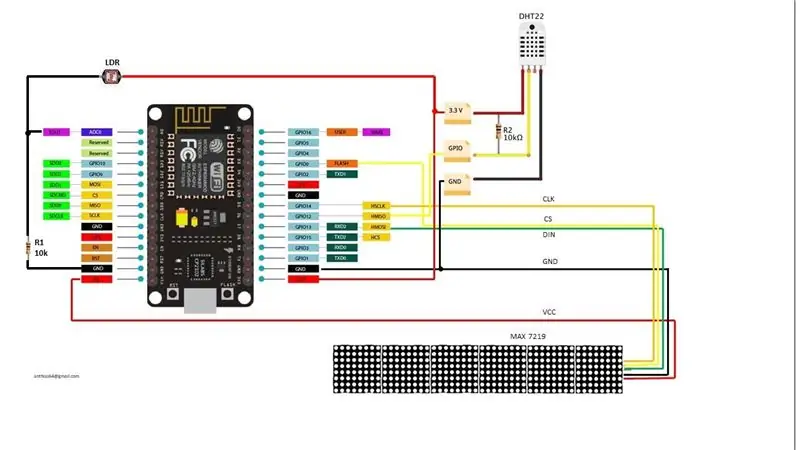
- შეაერთეთ "PulseGenerator1" პინი "HumidityThermometer1" პინის საათთან
- შეაერთეთ "HumidityThermometer1" პინ სენსორი Arduino ციფრულ პინ 2 -თან
- შეაერთეთ "HumidityThermometer1" pin ტემპერატურა "FormattedText1"> ანალოგური ელემენტი 1 pin In, და Pin Clock
- შეაერთეთ "HumidityThermometer1" pin Humidity to "FormattedText2"> ანალოგური ელემენტი 1 pin In, და Pin Clock
- შეაერთეთ Arduino Serial [0] pin Out "Unpacket1" pin In- თან
- შეაერთეთ "Unpacket1"> AnalogArray1pin Out "AnalogArrayToAnalog1" პინში
- შეაერთეთ "AnalogArrayToAnalog1" pin [0] "FormattedText3"> ანალოგური ელემენტი 1 pin In და pin საათი
- შეაერთეთ "AnalogArrayToAnalog1" pin [1] "FormattedText4"> ანალოგური ელემენტი 1 pin In და pin საათი
- შეაერთეთ "FormattedText1" პინი "LiquidCrystalDisplay1"> ტექსტის ველში 1 ჩაწერეთ
- შეაერთეთ "FormattedText2" პინი "LiquidCrystalDisplay1"> ტექსტის ველში 2 ჩაწერეთ
- შეაერთეთ "FormattedText3" პინი "LiquidCrystalDisplay1"> ტექსტის ველში 3 შეიყვანეთ
- შეაერთეთ "FormattedText4" პინი "LiquidCrystalDisplay1"> ტექსტური ველი 4 Pin In
- შეაერთეთ "LiquidCrystalDisplay1" pin I2C Out to Arduino pin I2C In
ნაბიჯი 8: შექმენით, შეადგინეთ და ატვირთეთ Arduino კოდი

როგორც გამგზავნისთვის, ასევე მიმღებისთვის:
Visuino- ში, ბოლოში დააწკაპუნეთ „აშენების“ჩანართზე, დარწმუნდით, რომ არჩეულია სწორი პორტი, შემდეგ დააჭირეთ ღილაკს „შედგენა/აშენება და ატვირთვა“.
Ძალიან მნიშვნელოვანი! დარწმუნდით, რომ კოდის ატვირთვისას Arduino- ზე Pin RX გათიშულია და გადმოტვირთვის შემდეგ დააკავშირეთ იგი უკან.
ნაბიჯი 9: თამაში
თუ თქვენ ჩართავთ Arduino UNO- ს ორივე მოდულს, მიმღებზე ჩვენება დაიწყებს ტემპერატურის და ტენიანობის ჩვენებას ორივე სენსორისგან. თქვენ შეგიძლიათ განათავსოთ გამგზავნი გარეთ და თქვენ შეძლებთ მონიტორინგი შიდა და გარე ტემპერატურაზე.
გილოცავთ! თქვენ დაასრულეთ თქვენი პროექტი Visuino- სთან ერთად. ასევე ერთვის Visuino პროექტი, რომელიც მე შევქმენი ამ Instructable- ისთვის, შეგიძლიათ გადმოწეროთ და გახსნათ Visuino- ში:
გირჩევთ:
როგორ გავხადოთ მართლაც იაფი წნევის სენსორები: 6 ნაბიჯი (სურათებით)

როგორ გავხადოთ მართლაც იაფი წნევის სენსორები: ამ ბოლო დროს მე ვიყავი ჩართული საყოფაცხოვრებო ნივთებიდან გადამრთველების დამზადებაზე და გადავწყვიტე, ჩემი წნევის სენსორი გამეკეთებინა ბიუჯეტზე რამდენიმე ღრუბლისგან, რომლებიც მე გარშემო ვიწექი. მიზეზი, რის გამოც ეს განსხვავდება ბიუჯეტის წნევის სენსორების სხვა ვერსიებისგან, არის
გადაიღეთ FM რადიო LONG RANGE მხოლოდ Rashpberry Pi– ით !!: 6 ნაბიჯი

Cast FM რადიო LONG RANGE მხოლოდ Rashpberry Pi– სთან ერთად: მე ყველამ, დიახ, მე დავუბრუნდი " ასწავლე ", ბევრი დრო გავიდა მას შემდეგ, რაც დავწერე ბოლო ინსტრუქციის შემდეგ, მაგრამ მე უფრო ვსწავლობდი " ასწავლე " თქვენ მეტი. ასე რომ, დავიწყოთ. ბევრი თქვენგანი ფიქრობს მუდულებზე და სხვა კომპონენტებზე, რომლებიც
IoT- Ubidots- ESP32+Long-Range-Wireless-Vibration-And-Temperature-Sensor: 7 Steps

IoT- Ubidots- ESP32+Long-Range-Wireless-Vibration-And-Temperature-Sensor: ვიბრაცია ნამდვილად არის მანქანების და კომპონენტების მოძრაობა ან მოძრაობა მოტორიზებულ მოწყობილობებში. ვიბრაცია ინდუსტრიულ სისტემაში შეიძლება იყოს პრობლემის სიმპტომი ან მოტივი, ან ის შეიძლება იყოს დაკავშირებული ყოველდღიურ მუშაობასთან. მაგალითად, ოსცი
Esp32-Ubidots-Wireless-long-range ტემპერატურა-და-ტენიანობა: 6 ნაბიჯი

Esp32-Ubidots-Wireless-long-range ტემპერატურა-და-ტენიანობა: ამ სახელმძღვანელოში ჩვენ გავზომავთ ტემპერატურისა და ტენიანობის სხვადასხვა მონაცემებს ტემპერატურისა და ტენიანობის სენსორის გამოყენებით. თქვენ ასევე ისწავლით თუ როგორ უნდა გაუგზავნოთ ეს მონაცემები უბიდოტს. ასე რომ თქვენ შეგიძლიათ გაანალიზოთ იგი ნებისმიერი ადგილიდან სხვადასხვა პროგრამებისთვის
IoT-ThingSpeak-ESP32-Long-Range-Wireless-Vibration-and-Temp: 6 ნაბიჯი

IoT-ThingSpeak-ESP32-Long-Range-Wireless-Vibration-And-Temp: ამ პროექტში ჩვენ გავზომავთ ვიბრაციას და ტემპერატურას NCD ვიბრაციისა და ტემპერატურის სენსორების გამოყენებით, Esp32, ThingSpeak. ვიბრაცია მართლაც მოძრაობა უკან და უკან-ან რხევა - მანქანებისა და კომპონენტების მოტორიზებულ მოწყობილობებში. ვიბრაცია მე
